На чтение 3 мин. Просмотров 651 Опубликовано 18.09.2019
Содержание
- Вы можете найти свой iPad на карте, если эта функция включена
- Как включить/выключить Find My iPad
- Как использовать Find My iPad
Вы можете найти свой iPad на карте, если эта функция включена
Опция «Найти мой iPad» на iPad – одна из самых важных функций на планшете. Он не только может помочь вам найти ваш iPad с помощью GPS, но также может найти iPad, который прячется под диваном или под подушкой, позволяя вам использовать iPhone или компьютер для воспроизведения звука на вашем пропавшем устройстве.
Find My iPad имеет другие функции, такие как Lost Mode, и вы можете полностью удалить iPad, если кто-то украл его.
Если вы продаете свой iPad или отдаете его другу, вам следует отключить функцию «Найти мой iPad», прежде чем вернуть iPad к заводским настройкам по умолчанию. Вы также должны отключить функцию «Найти мой iPad», если у вас есть ремонт.
Как включить/выключить Find My iPad

Получите доступ к настройкам iCloud, чтобы включить или отключить функцию «Найти мой iPad».
-
Откройте приложение Настройки .

-
Нажмите свое имя в верхней части левой панели.

-
Нажмите iCloud .
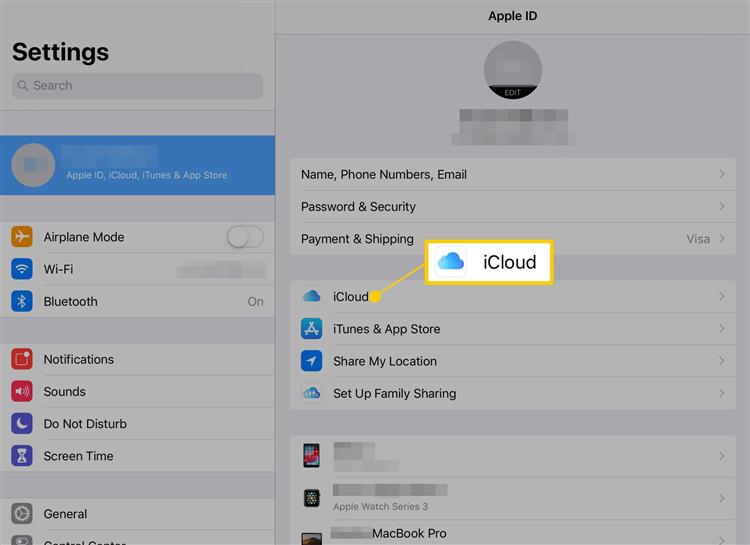
-
Нажмите Найти мой iPad справа под заголовком Приложения с помощью iCloud .

-
Нажмите кнопку рядом с Найти мой iPad , чтобы включить эту функцию, или нажмите зеленую кнопку, чтобы отключить ее.

-
На этом экране вы также можете активировать Отправить последнее местоположение . Эта опция отправляет Apple информацию о местонахождении iPad, когда батарея разряжена, поэтому вы можете найти ее, даже если она пуста. В противном случае, если iPad выключен или не подключен к Интернету, вы не сможете увидеть местоположение.
Вы должны включить Location Services, чтобы Find My iPad работал. Это можно сделать в разделе Конфиденциальность в приложении “Настройки”.
Как использовать Find My iPad
Огромным преимуществом Find My iPad является то, что вам даже не нужен iPad для его использования. Вот как использовать его для отслеживания вашего пропавшего планшета:
-
Перейдите на iCloud.com в любом веб-браузере.

-
Нажмите Найти iPhone .
Вы можете использовать «Найти iPhone», чтобы найти любое устройство, на котором вы настроили «Найти мое», включая настольные и портативные компьютеры, Apple Watch, iPhone и iPad.
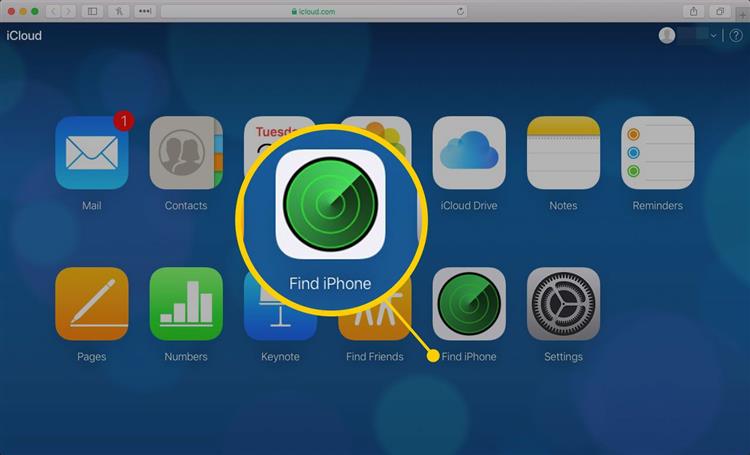
-
На экране «Найти мой iPad» по умолчанию отображается карта всех ваших устройств. Нажмите на ссылку Все устройства в верхней части экрана, чтобы выбрать конкретное устройство.
Если вы используете свой iPad для поиска другого устройства iOS, удерживайте планшет в горизонтальном режиме, и список появится на боковой части экрана.
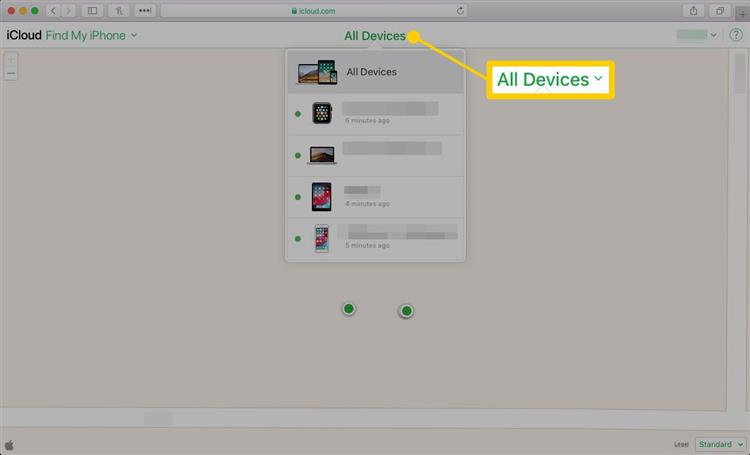
-
На экране устройства отобразится местоположение этого устройства и будут доступны следующие параметры:
- Воспроизвести звук воспроизводит звук на iPad, чтобы найти планшет, если вы уверены, что он находится в пределах слышимости.
- Потерянный режим блокирует iPad, чтобы никто другой не мог получить к нему доступ. Вы также можете напечатать сообщение, которое появится на экране iPad. Используйте эту опцию, если вы покинули iPad и хотите защитить его от использования, и пусть каждый, кто найдет его, узнает ваш номер телефона, адрес электронной почты, домашний адрес или другую контактную информацию, чтобы он мог договориться о том, чтобы вернуть его вам. ,
- Стереть iPad предназначен для случаев, когда вы знаете, что не вернете iPad и хотите очистить его для безопасности. Еще одна причина использовать опцию Erase iPad – это когда вам нужно перезагрузить iPad, не подключая его к компьютеру, например, если он продолжает зависать.
-
С этого сайта вы можете управлять любым устройством на вашем Apple ID.

При обращении в сервисный центр Apple для ремонта или настройки iPhone, может понадобится отключить функцию «Найти iPhone» (Найти Айфон). Это необходимо для тестирования и перепрошивки смартфона (при необходимости), а также других сервисных работ. Рекомендовано отвязать свое iOS устройство, часы Apple Watch, наушники AirPods или компьютер Mac от iCloud также в случае если вы больше не планируете им пользоваться, при продаже, подарке и т.д.
Забегая наперед, уверяем вас, что данный шаг абсолютно безопасен и не несет угрозы для вашего устройства или данных на нем. Чтобы сэкономить время при сдаче iPhone или iPad в ремонт, вы можете заранее самостоятельно отключить данную функцию. Ниже мы приводим подробную инструкцию как это сделать.
- Способ 1.1. Отключение функции «Найти iPhone» в iOS-приложении на iPhone и iPad
- Способ 1.2. Отключение функции «Найти iPhone» на iOS-13
- Способ 2. Отключение «Найти iPhone» на iPhone и iPad при помощи iCloud
- Способ 3. Отключение «Найти iPhone» на iPhone и iPad при помощи сайта iCloud.com
Отключение функции «Найти iPhone» в iOS-приложении на iPhone и iPad
- 1. На рабочем столе iPhone запустите приложение «Найти iPhone». Как показано на следующем скриншоте:

Запустите приложение «Найти iPhone
- 2. Введите ваш Apple ID и пароль:

Введите ваш Apple ID и пароль.
- 3. Дождитесь, пока статус всех, привязанных к вашему Apple ID устройств обновится.

Дождитесь, пока статус всех, привязанных к вашему Apple ID устройств обновится.
- 4. На строке с устройством, на котором необходимо отключить «Найти iPhone» сделайте свайп влево. Справа от названия модели появится красная кнопка «Удалить».

На строке с устройством на котором необходимо отключить «Найти iPhone» сделайте свайп влево. Справа от названия модели появится красная кнопка «Удалить».
- 5. Обратите внимание удалить в приложении «Найти iPhone» можно только iPhone, iPad и компьютер Mac не подключенный к интернету, со статусом «офлайн». Если ваш девайс подключен к сети Интернет, кнопка «Удалить» не появится.

Обратите внимание удалить в приложении «Найти iPhone» можно только iPhone, iPad и компьютер Mac не подключенный к интернету, со статусом «офлайн». Если ваш девайс подключен к сети Интернет, кнопка «Удалить» не появится.
- 6. Подтвердите запрос на удаление. Устройство будет удалено из списка.

Подтвердите запрос на удаление. Устройство будет удалено из списка.
Отключение функции «Найти iPhone» на iOS-13
- 1. На айфоне перейдите в раздел «Настройки -> iCloud».

На айфоне перейдите в «Настройки -> iCloud».
- 2. Перейдите в раздел «Локатор»

Перейдите в раздел «Локатор»
- 3. Нажмите на «Найти iPhone»

Нажмите на «Найти iPhone»
- 4. Выключите ползунок на «Найти iPhone» и введите свой пароль Apple ID для своей почты.

Выключите ползунок на «Найти iPhone» и введите свой пароль Apple ID для своей почты..
Отключение «Найти iPhone» на iPhone и iPad при помощи iCloud
- 1. На айфоне перейдите в «Настройки -> iCloud».

На айфоне перейдите в «Настройки -> iCloud».
- 2. Отключите выключатель «Найти iPhone».

Отключите выключатель «Найти iPhone».
- 3. Введите ваш Apple ID (если он не подключен в настройках устройства в меню iCloud) и пароль.

Введите ваш Apple ID (если он не подключен в настройках устройства в меню iCloud) и пароль.
- 4. Защитная функция будет отключена, о чем вы получите соответствующее уведомление на основной адрес электронной почты, указанный в настройках Apple ID.

Защитная функция будет отключена, о чем вы получите соответствующее уведомление на основной адрес электронной почты, указанный в настройках Apple ID.
Отключение «Найти iPhone» на iPhone и iPad при помощи сайта iCloud.com
- 1. Перейдите на страницу icloud.com и указать ваш Apple ID, пароль.

Перейдите на страницу icloud.com и указать ваш Apple ID, пароль.
- 2. Заходим в приложение «Найти iPhone». Здесь может потребоваться еще раз ввести пароль от Apple ID.

Заходим в приложение «Найти iPhone». Здесь может потребоваться еще раз ввести пароль от Apple ID.
- 3. В меню «Мои устройства» отображаются все ваши устройства на которых была активирована одна и та же учетная запись iCloud. Просто удалите нужное вам устройство из списка и всё готово.

В меню «Мои устройства» отображаются все ваши устройства на которых была активирована одна и та же учетная запись iCloud. Просто удалите нужное вам устройство из списка и всё готово.
Удаление устройства iPhone повлечет за собой удаление находящихся с ним в паре часов Apple Watch. Удаление устройства с iOS повлечет за собой удаление всех находящихся с ним в паре наушников AirPods (AirPods останутся в списке устройств, если они объединены в пару с другим устройством).
Поделитесь с друзьями
Возврат к списку
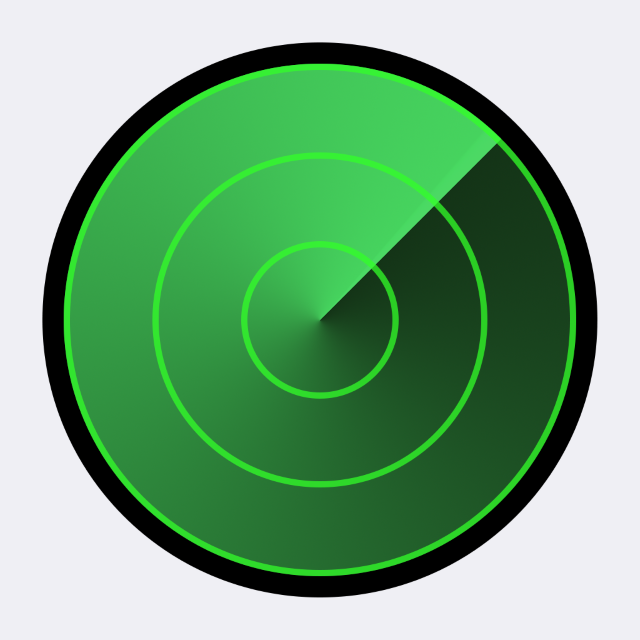 Функция «Найти iPhone» позволяет определять местоположение вашего iPhone, iPad, iPod Touch или компьютера Mac за считаные секунды — вещь для владельцев техники Apple просто незаменимая. Но что делать если вы более не пользуетесь устройством или решили продать его и лишняя запись в приложении «Найти iPhone» не нужна? Все очень просто — нужно удалить устройство из списка отслеживаемых.
Функция «Найти iPhone» позволяет определять местоположение вашего iPhone, iPad, iPod Touch или компьютера Mac за считаные секунды — вещь для владельцев техники Apple просто незаменимая. Но что делать если вы более не пользуетесь устройством или решили продать его и лишняя запись в приложении «Найти iPhone» не нужна? Все очень просто — нужно удалить устройство из списка отслеживаемых.
Как отключить функцию «Найти iPhone» на iPhone, iPad и iPod Touch?
Шаг 1. Перейдите в меню Настройки
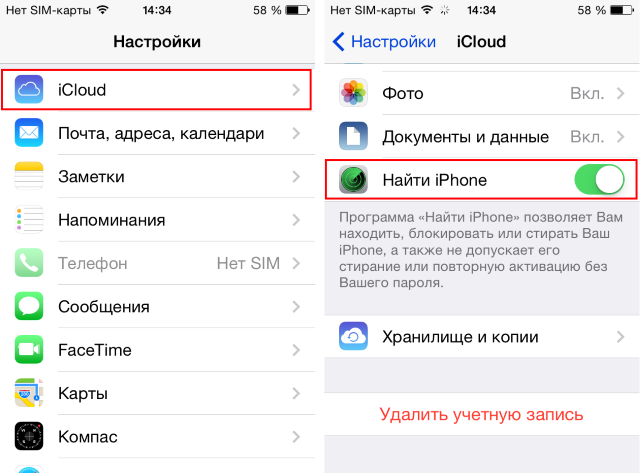 Шаг 2. Выберите пункт iCloud
Шаг 2. Выберите пункт iCloud
Шаг 3. Пролистайте список вниз до переключателя «Найти iPhone» и переведите его в отключенное состояние
Шаг 4. Подтвердите свое решение, введя пароль вашей учетной записи Apple ID
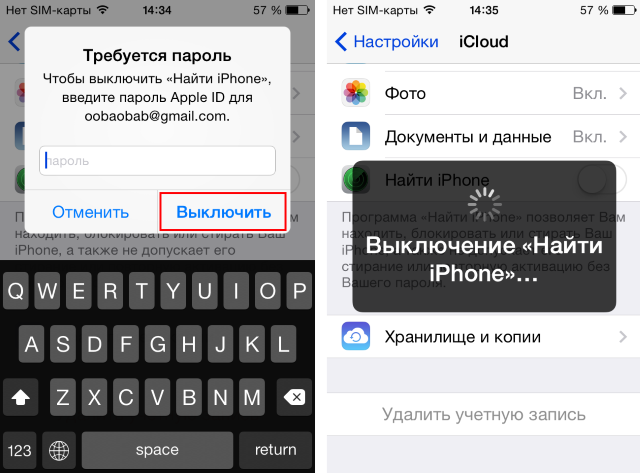 Шаг 5. Нажмите Выключить
Шаг 5. Нажмите Выключить
После осуществления этой простой процедуры, к вам на почтовый ящик, одновременно являющимся логином учетной записи Apple ID придет письмо с уведомлением об отключении функции «Найти iPhone».
Как отключить функцию «Найти iPhone» с официального сайта iCloud?
Шаг 1. Выключите устройство, которое хотите удалить из списка поддерживаемых функцией «Найти iPhone»
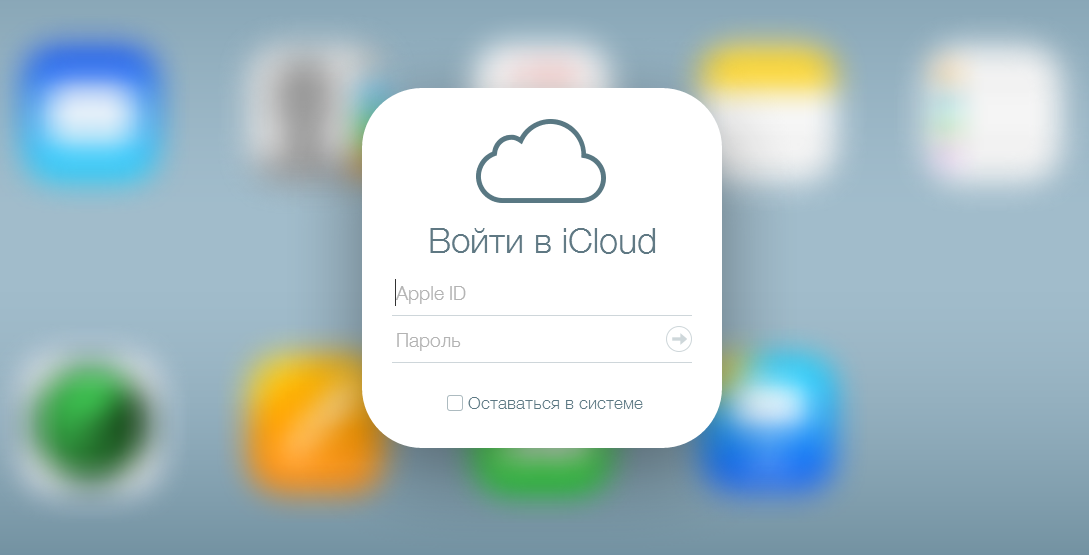 Шаг 2. В браузере откройте страницу и войдите в систему с использованием данных вашего Apple ID
Шаг 2. В браузере откройте страницу и войдите в систему с использованием данных вашего Apple ID
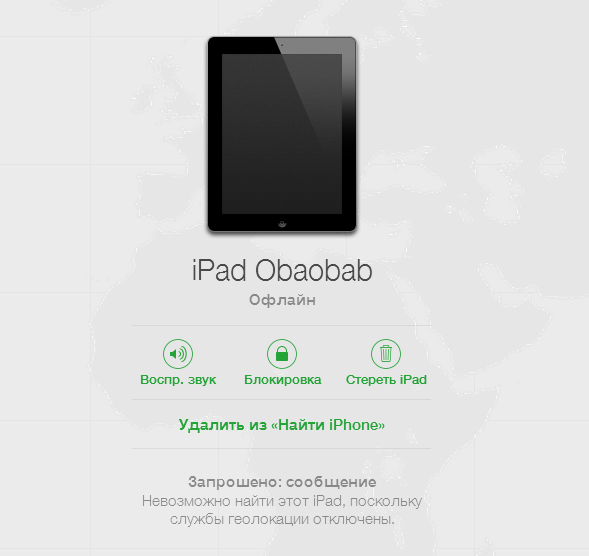 Шаг 3. Перейдите во вкладку «Все устройства» и выберите устройство, которое необходимо удалить (оно будет в оффлайн-режиме)
Шаг 3. Перейдите во вкладку «Все устройства» и выберите устройство, которое необходимо удалить (оно будет в оффлайн-режиме)
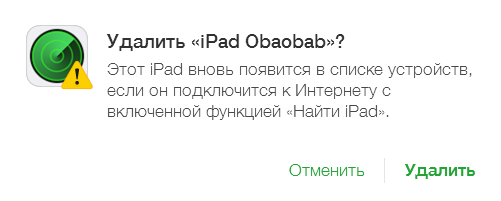 Шаг 4. Нажмите кнопку «Удалить из учетной записи»
Шаг 4. Нажмите кнопку «Удалить из учетной записи»
Для владельцев iOS-девайсов:
- Как пользоваться функцией Найти Айфон
- ios 12
- iPhone 8 характеристики, дизайн, особенности
✅ Подписывайтесь на нас в Telegram, ВКонтакте, и Яндекс.Дзен.

Предположим, что ваш айфон вышел из строя: не включается и не реагирует ни на нажатия кнопок, ни на подключение к компьютеру. Сотрудник сервисного центра отказывается брать устройство в ремонт, мотивируя отказ тем, что в устройстве включена функция «Найти iPhone», которую необходимо предварительно отключить. Как это сделать, если iPhone не включается и нет доступа к его настройкам?
О том, зачем нужно отключать функцию «Найти iPhone» и о способах, которыми это можно сделать, мы сегодня и поговорим.
- Отключение «Найти iPhone» из iCloud
Безусловно, «Найти iPhone» функция замечательная, позволяющая удаленно управлять утерянным или украденным iOS-девайсом, блокировать его, отправлять текстовое сообщение и воспроизводить звук, а также стирать персональные данные, дабы они не попали в руки злоумышленников. Блокировка активации — мощный инструмент, который не позволит активировать устройство после восстановления или обновления прошивки до тех пор, пока не будет введен «родной» Apple ID и пароль.
С одной стороны оба этих механизма призваны защитить владельцев iOS-девайсов от кражи и несанкционированного использования персональных данных, с другой же, известны случаи, когда и законные владельцы попадают в тупик из-за работы данных функций, один из таких я описал в анонсе.
Действительно, при обращении в сервисный центр с жалобой на поломку айфона, сотрудник центра попросит у вас отключить функцию «Найти iPhone», дабы после восстановления, которое требуется в 99 случаев из 100, блокировка активации не превратила девайс в «кирпич».
Как же включить и как работает утилита?
- Для начала нужно иметь зарегистрированный ранее аккаунт Apple ID, он играет здесь ключевую роль. Войдите в свой профиль.
- Затем придется обратиться к «Настройкам», отыскать в меню пункт «iCloud», выбрать «Поиск айфон» и включить его.
- Если вы счастливый обладатель нескольких умных аппаратов от Apple, то будет не лишним проделать эти шаги на всех устройствах.
Утилита отслеживает перемещения вашего гаджета на карте, поэтому работает с его геолокацией. Не выключайте эту функцию, батареи она «съест» не много, но зато за телефон и ваши данные можно будет переживать в разы меньше.

Когда может потребоваться отключение
Один из самых банальных примеров – просьба работников СЦ, берущихся за обслуживание или починку Вашего смартфона. Если она не будет отключена, то при починке (в частности, во время процедуры прошивки) девайса могут возникнуть неполадки, которые им явно не нужны. Разумеется, не деактивировав данную опцию, Вы ограничиваете себя и не сможете корректно работать с самим смартфоном и Айтюнс. Программа проинформирует Вас о том, что прошивка станет доступной после отключения данной безопасности.
Тоже самое касается и удаления какого-либо контента, сброса установок, восстановления из резервной копии. Все эти опции становятся недоступными. Именно поэтому сегодня мы хотим рассказать Вам о её деактивации.
На что способно приложение?
Теперь представим, что мы ищем аппарат через это незаменимое приложение. Первым делом потребуется войти в iCloud через компьютер или планшет, главное что бы был доступ в Интернет, воспользовавшись логином и паролем Apple ID. Далее выбираем «Найти iPhone». На экране появится карта, а на ней – точное местонахождение вашего телефона. Если он включен и верно настроен, приложение покажет, где находится гаджет.
Нажав на зеленую точку (которой обозначен айфон), вы сможете узнать, сколько на нем в данный момент процентов заряда батареи. Приложение располагает еще и различными мерами предосторожности, если ваш телефон оказался в чужих руках:
- Воспроизведение звука
- Включение режима пропажи
- Удаление информации из памяти
- Построение наиболее удобного маршрута до точки нахождения.
Пользоваться утилитой сможет даже ребенок, прочитав рекомндуемые нами инструкции. Немного внимания и усидчивости, и вы научитесь искать свой аппарат, среди городских джунглей.
Еще один способ, как отключить функцию “Найти iPhone”, это использовать непосредственно одноименное приложение. Его можно использовать, как на устройстве, где планируется отключение данной функции, так и на стороннем устройстве, которое привязано к данному iCloud.
Обратите внимание
В зависимости от версии iOS, название приложения может отличаться — “Найти iPhone” или “Локатор”. В более свежих версиях операционной системы программа называется “Локатор”, и она предустановлена на iPhone.
Запустите приложение “Локатор”.

Далее перейдите в раздел “Устройства” и откройте список всех устройств. Нажмите на iPhone, у которого вы хотите отключить функцию “Найти iPhone”.

Выберите пункт “Стереть это устройство”.
Важно
Нажимая “Стереть это устройство”, вы соглашаетесь с тем, что при первом же подключении к интернету все настройки и все содержимое iPhone будут стерты. То есть, устройство фактически будет сброшено до состояния нового.

Работает ли сейчас?
Как узнать, включена ли функция «Найти Айфон», предельно просто, способов предостаточно, выбирайте, какой будет удобнее. Инженеры внедрили возможность поиска еще в 7 версии iOs, не говоря о более современных 10 и 11 версии.
Непосредственно с самого девайса.
Заходим в уже знакомое нам меню «Настроек», нажимаем на «iCloud» и листаем вниз до пункта «Поиска Айфон». Далее совсем просто: напротив будет стоять пометка Вкл. или Выкл.

С помощью Activation Lock. Это официальный сервис компании Apple, получить к нему доступ может любой планшет или ноутбук, главное знать логин и пароль. Для начала поиска, достаточно указать серийный номер телефона и нажать кнопку. Остальное сделает система в автоматическом режиме.
Интернет пестрит и другими сайтами, которые позволят отследить, включена ли данная функция. Но все они работают по аналогичному принципу, по факту, обращаются к серверам материнской компании, выдавая данные пользователю, поэтому смысла упоминать их по отдельности нет.
Когда лучше выключить?
«Найти iPhone» — вещь безусловно удобная, но порой возникают такие ситуации, когда отключить ее необходимо. Тут, конечно, можно сказать о продаже устройства, но мы рассмотрим более «серьезные» случаи, когда функция должна быть деактивирована:
- Необходимо полностью сбросить пользовательские настройки, включая контент и персональные данные
- Требуется «реанимировать» прошивку или обновить ОС
- Нужно восстановление данных с помощью iTunes
- Вы обнаружили сбой в системе и планируете обратиться в сервисный центр
В других случаях рекомендуется, чтобы «поиск айфона» был включен всегда. Разумеется, из соображений безопасности. Но, к сожалению, даже это не обеспечит стопроцентной гарантии безопасности, ведь если у злоумышленников окажутся данные от iCloud, они запросто смогут отключить эту полезную функцию, но без пароля, сделать это не удастся.
Выключить одноименную утилиту можно в том же меню, достаточно передвинуть радио-кнопку в не рабочее положение. Теперь данные о местонахождении гаджета не передаются на сервера компании, и узнать, где же вы находитесь, программыми средствами, будет невозможно.
Если не получается отключить функцию «Найти iPhone»
Специалисты компании Apple разрабатывают девайсы с таким расчётом, что они будут использоваться только одним владельцем и потом не будут перепродаваться. Но жизнь вносит свои коррективы, многие пользователи покупают айфоны не в магазинах, а с рук. Даже если продавец сбросил все настройки до заводских, но не отключил функцию «Найти iPhone», то у покупателя могут возникнуть проблемы.
В этом случае желательно найти бывшего владельца и попросить снять блокировку. Это не займёт много времени, но обезопасит нового владельца айфона.
Если найти продавца не удаётся, то можно обратиться в службу поддержки Apple. Но надо быть готовым к тому, что даже при наличии всех документов на телефон в просьбе может быть отказано.
При покупке айфона с рук его рекомендуется тщательно проверить, на наличие различных паролей. Также стоит записать контакты продавца мобильника и сохранить их, так как может понадобиться обратиться за помощью.
Оцените статью
Автор
Татьяна
Слежу за новостями на рынке мобильных услуг. Всегда в курсе последних событий
Отключаем функцию
Здесь также существует несколько способов на выбор, причем телефон можно даже не иметь в этот момент на руках. Все, что требуется, — это убрать iPhone из списка отслеживаемых.
Самый простой способ – сделать это со смартфона
Для этого переходим в «Настройки», «iCloud» и там уже деактивируем приложение. Потребуется ввести в соответствующие поля правильный пароль от Apple ID и подтвердить выключение функции. На вашу электронную почту (он же логин аккаунта iCloud) тут же придет письмо от технической поддержки, что «Найти iPhone» деактивирована.
Но что делать, если прямого доступа к умному девайсу, по какой-то причине нет, а выключить функцию требуется? Можно проделать это через сервис iCloud, а можно – через это же приложение, но на другом смартфоне или планшете.
Пароль или логин утерян
Если забыл пароль от своего ИД, или не помните логин, тогда перед началом процеедур необходимо восстановить их. После чего, необходимо проверить все ли работает, принимает ли сервер восстановленный пароль. Как правильно вспомнить код от айклайда, разбирали в другой статье, поэтому тут не будем останавливаться и перейдем к сути.
Через iCloud
- Для начала отключите ваш смартфон.
- Авторизуйтесь на официальном сайте, используя свой Apple ID и пароль, состоящий минимум из 8 знаков.
- Откройте «Все устройства» и кликните по айфону или айпаду, подлежащему удалению.
- Нажмите на кнопку «Удалить из «Найти iPhone».
- Подтверждаем свой выбор.
Если в правом верхнем углу экрана высветилось маленькое окно, которое предлагает обозначить девайс как пропавшее, то действовать придется по-другому.
Нажимаем на маленький серый «крестик», он находится рядом с названием устройства. Подтверждаем удаление из списка.

Через одноименное приложение
- Для этого потребуется скачать «Найти iPhone» на другое «яблоко».
- Заходим в приложение, введя свои данные iCloud от телефона, который потеряли. В
- списке привязанных устройств находим нужный нам аппарат, проводим по строке с названием и нажимаем на пункт «Удалить».
- Подтверждаем удаление.
Активировать данную функцию или нет – решать, конечно же, вам. Пусть это приложение и может доставить немного проблем, но отрицать его очевидные плюсы глупо.
Через настройки iPhone
Самый простой способ отключить функцию “Найти iPhone” — это использовать настройки на самом устройстве. Зайдите в раздел “Настройки” и нажмите на имя используемого iCloud аккаунта в верхней части меню.

Далее перейдите в раздел “iCloud”.

Здесь нужно пролистать список доступных функций до пункта “Найти iPhone” и зайти в него.

Далее можно отключить функцию “Найти iPhone” соответствующим переключателем.

В настройках можно не только полностью отключить функцию “Найти iPhone”, но и отключить только функцию офлайн поиска, либо отправки информации о последней геолокации.
Стоит отметить, что на адрес почты, к которой привязан Apple ID, придет оповещение об отключении функции.
Как найти потерянный или украденный iPhone
Если функция «Найти iPhone» была активированная на вашем iPhone, iPad, iPod touch или Mac, то сразу после обнаружения пропажи следует как можно скорее включить «Режим пропажи» через iCloud или мобильное приложение «Найти iPhone».
Активация данного режима заблокирует ваш смартфон, планшет или компьютер и потребует для возобновления работы с устройством ввести пароль блокировки.
Если девайс ранее был защищен паролем блокировки, то при активации режима пропажи в качестве пароля будет задействована уже знакомая владельцу комбинация цифр. В противном случае необходимо будет придумать новый пароль.
Далее владельцу утерянного устройства будет предложено указать номер телефона для связи, а затем ввести текст сообщения, который высветится на экране заблокированного iPhone или iPad.

Если вы не нашли ответа на свой вопрос или у вас что-то не получилось, а в комментаряих ниже нет подходящего решения, задайте вопрос через нашу форму помощи. Это быстро, просто, удобно и не требует регистрации. Ответы на свой и другие вопросы вы найдете в данном разделе.
К слову, следите за новостями app-s.ru через нашу группу Вконтакте или в Telegram. У нас чертовски интересная лента новостей.
С помощью iMac
Чтобы деактивировать защиту от «Найти Айфон» через компьютер, нужно чтобы iMac уже был подключен к вашему профилю iCloud. Даже если вы не помните пароль, ваш ПК наверняка соединен с iCloud еще с момента своего первого запуска, поэтому пароль может и не понадобится, если при настройке операционной системы были установлены такие настройки. Режим «доверенного mac» помогает в этом, так как устройство находится в списке доверенных, из-за чего вводить пароль каждый раз не приходится.
Итак, для того, чтобы через Mac отключить «Найти iPhone», нужно зайти в «Системные настройки». Там находим меню «iCloud» и снимаем галочку с соответствующего пункта меню. Нажимаем «Продолжить».

С помощью приложения «Найти Айфон»
Еще одним спасением для многих пользователей может стать программа «Найти айфон», которая обладает очень удобным интерфейсом, а также возможностью увидеть расположение всех ваших Apple-устройств на карте. Через это же приложение на iOS 10 и выше, можно активировать режим пропажи или же удалить, то есть отключить функцию через сайт. Однако, сделать это без пароля будет невозможно. Разработчики усердно трудятся над безопасностью своей программы, поэтому обойти секретный код с помощью приложения на iOS 11 уже не получится.
Итак, скачав приложение, нужно войти, а после дать приложению обнаружить ваше устройство программе.

После того, как ваш айфон будет обнаружен, вы сможете увидеть его на карте. Кроме того, с помощью программы пользователь без труда сможет заблокировать свой гаджет в случае потери или вывести на экран сообщение об потере с номером телефона. Но мы здесь не за этим, ведь наша задача – отключить «Найти Айфон».
Для этого нужно, чтобы айфон, который мы хотим отключить, был вне сети. Во вкладке «Все устройства» находим наш смартфон и свайпом вправо открываем несколько дополнительных возможностей, среди которых кнопка «Удалить». Для отключенного от сети iPhone это будет единственная возможность, поэтому не ошибетесь. Подтверждаем удаление. После этого можно заново настраивать iTunes и проводить резервное восстановление данных.
Через iCloud с компьютера
Еще один способ, как отключить функцию “Найти iPhone” на устройстве — это воспользоваться сайтом iCloud. Сделать это возможно, как с компьютера, так и с мобильного устройства.
Зайдите на сайт https://www.icloud.com/find и авторизуйтесь под той учетной записью Apple ID, которая используется на устройстве, где нужно отключить функцию “Найти iPhone”.
Далее отобразится карта и список устройств данного Apple ID. Нужно сверху среди устройств выбрать необходимый iPhone.

Нажмите “Стереть iPhone”, чтобы отключить функцию “Найти iPhone” для этого устройства.

Для подтверждения действий придется ввести пароль от iCloud. Стоит отметить, что в данном случае при подключении к интернету для устройства будет не только отключена функция “Найти iPhone”, но и с него будут удалены все данные и настройки сброшены до изначальных значений.
(14 голос., средний: 4,71 из 5)
-
Как подключить геймпад Xbox или Playstation к iPhone
-
Как звонить с iPad или Mac
Похожие записи
В каких случаях требуется отключение функции
Полезность функции не стоит недооценивать, но случаются ситуации, когда «Найти Айфон» требуется отключить или временно деактивировать. Это пригодится:
- при восстановлении iPhone через программу iTunes;
- при удалении информации с устройства, стирании контента и настроек;
- при восстановлении информации из сохраненной на компьютере резервной копии смартфона;
- при подготовке аппарата к ремонту перед обращением в сервис.
Функция устроена так, что пользователь по необходимости самостоятельно сможет включать и выключать «Найти Айфон». смартфонов настоятельно не рекомендуют отключать функцию в остальных случаях – активированный поиск неоднократно выручал владельцев при кражах и потерях.

Обращение в полицию
При обращении в местные органы МВД при себе иметь:
- паспорт;
- оригинальную упаковку с читаемым IMEI;
- документ, подтверждающий покупку разыскиваемого телефона (чек или гарантийный талон).
В отделении полиции владельца потерянного устройства попросят написать специальное заявление, в котором указывается дата, время, место и обстоятельства утери смартфона.
Важно! В заявлении лучше указать, что смартфон утерян, а не украден. Так дело гораздо быстрее передадут в работу оператору связи, который займётся непосредственно поисками смартфона по IMEI.
Способы деактивации
Для удобства клиентов компании Apple предусмотрены различные варианты взаимодействия с приложением «Найти Айфон», отключить функцию возможно и штатными средствами, и при помощи персонального компьютера. Разнообразие способов связано с банальным нежеланием пользователей лишний раз посещать сервисные центры Apple – обслуживание iPhone считается дорогостоящим по сравнению с аналогичными моделями. Также многообразие подходов снижает нагрузку на «горячую линию» технической поддержки компании. Деактивировать функцию возможно даже с устройств под управлением Windows и Android, был бы открыт доступ к передаче по беспроводной сети.

При обращении в сервисный центр Apple для ремонта или настройки iPhone, может понадобится отключить функцию «Найти iPhone» (Найти Айфон). Это необходимо для тестирования и перепрошивки смартфона (при необходимости), а также других сервисных работ. Рекомендовано отвязать свое iOS устройство, часы Apple Watch, наушники AirPods или компьютер Mac от iCloud также в случае если вы больше не планируете им пользоваться, при продаже, подарке и т.д.
Забегая наперед, уверяем вас, что данный шаг абсолютно безопасен и не несет угрозы для вашего устройства или данных на нем. Чтобы сэкономить время при сдаче iPhone или iPad в ремонт, вы можете заранее самостоятельно отключить данную функцию. Ниже мы приводим подробную инструкцию как это сделать.
- Способ 1.1. Отключение функции «Найти iPhone» в iOS-приложении на iPhone и iPad
- Способ 1.2. Отключение функции «Найти iPhone» на iOS-13
- Способ 2. Отключение «Найти iPhone» на iPhone и iPad при помощи iCloud
- Способ 3. Отключение «Найти iPhone» на iPhone и iPad при помощи сайта iCloud.com
Когда может потребоваться отключение
Один из самых банальных примеров – просьба работников СЦ, берущихся за обслуживание или починку Вашего смартфона. Если она не будет отключена, то при починке (в частности, во время процедуры прошивки) девайса могут возникнуть неполадки, которые им явно не нужны. Разумеется, не деактивировав данную опцию, Вы ограничиваете себя и не сможете корректно работать с самим смартфоном и Айтюнс. Программа проинформирует Вас о том, что прошивка станет доступной после отключения данной безопасности.
Тоже самое касается и удаления какого-либо контента, сброса установок, восстановления из резервной копии. Все эти опции становятся недоступными. Именно поэтому сегодня мы хотим рассказать Вам о её деактивации.
В каких случаях требуется отключение функции
Полезность функции не стоит недооценивать, но случаются ситуации, когда «Найти Айфон» требуется отключить или временно деактивировать. Это пригодится:
- при восстановлении iPhone через программу iTunes;
- при удалении информации с устройства, стирании контента и настроек;
- при восстановлении информации из сохраненной на компьютере резервной копии смартфона;
- при подготовке аппарата к ремонту перед обращением в сервис.
Функция устроена так, что пользователь по необходимости самостоятельно сможет включать и выключать «Найти Айфон». смартфонов настоятельно не рекомендуют отключать функцию в остальных случаях – активированный поиск неоднократно выручал владельцев при кражах и потерях.

Отключение опции на самом устройстве
Если Ваш девайс не был утерян и Вам по тем или иным причинам нужно деактивировать данную функцию, следует проделать следующие действия:
- Зайдите в меню настроек;
- Тапните по пункту «iCloud»;
- Переместите ползунок в неактивное состояние, как это показано на скриншоте;
- Следуйте инструкциям на экране смартфона. Если идентификатор подключён не был, Вам придётся пройти короткую авторизацию.
В данном случае совсем ничего сложного нет. Этот вариант наиболее часто используется для деактивации опции по просьбе мастеров, работающих в сервисных центрах.
Как работает функция
Функция «Найти айфон» позволяет пользователю:
- Определить географическое местоположение потерянного устройства. Однако, есть одно НО, это удастся сделать только при том условии, что ваш утерянный гаджет имеет доступ к интернету. Возможно, в будущем эту функцию модернизируют, что позволит узнать местоположение Iphone даже без подключения к интернету, это было бы очень удобно;
- Стереть дистанционно всю информацию со смартфона;
- Воспроизвести звуковой сигнал, который поможет отыскать смартфон, если он находится поблизости. Или если вы не помните, куда положили свой телефон, то тоже можно воспользоваться данной функцией;
- И самое главное, можно активировать режим пропажи, который заблокирует iPhone, и, как следствие, пользоваться этим гаджетом уже не представится возможным, его удастся только продать на запчасти за копейки.
Удаление учётной записи как способ отключить
Вы можете удалить свою учётную запись в iCloud, благодаря чему функция «найти iPhone» будет деактивирована автоматически:
- Повторяем первые два пункта из прошлой инструкции;
- В самом низу экрана нажимаем на надпись, отмеченную на скриншоте;
- Подтверждаем свои намерения, после чего устройство спросит нас, что мы хотим сделать с контактами на смартфоне и данными из браузера – выберите «Оставить на iPhone»;
- Теперь Вы должны ввести Apple ID и пароль от своей учётной записи;
- Готово, деактивация успешно завершена!
Если в прошлом случае на Ваш e-mail адрес было бы выслано письмо с уведомлением, то в этом его не будет.
Что делать, если не удается отключить функцию
Пользовательский опыт показывает, что проблемы с отключением возникают, если деактивация происходит через другой iPhone или компьютер. Если владелец пользуется сторонними устройствами, на смартфоне приходится отключать беспроводную сеть, а телефон – выключить. В противном случае процесс проходит наугад, предугадать возникновение ошибки не получается. Поэтому перед выключением «Найти iPhone» убедитесь, что это действительно нужно, и другого способа исправить возникшую ошибку не предвидится. Не зря Apple встроили функцию – превыше всего забота о безопасности клиентов, и «Найти iPhone» — важная часть большого защитного механизма.
Если у меня нет смартфона?
Доступ к своему девайсу был утерян? Тогда для деактивации функции можно воспользоваться любым другим устройством на iOS:
- Зайдите в приложение «Найти iPhone», укажите свои данные и перейдите к следующему экрану;
- Смартфон или планшет через какое-то время закончит поиск устройств, после чего на экран будет выведен весь список девайсов, зарегистрированных под данным Apple ID;
- Выберите нужное. Важно чтобы оно находилось в режиме «Офлайн»;
- При тапе по названию, справа от устройства появится кнопка удалить. Нажмите на неё, а потом подтвердите свои намерения, дав утвердительный ответ во всплывающем окошке.
Так Вы сможете исключить Айфон из перечня принадлежащих к этому Apple ID девайсов, после чего можно будет приступить к восстановлению из резервной копии или перепрошивке.
Способы отключения сервиса «Найти iPhоnе»
Есть несколько способов отключения функции как с помощью компьютера, так и непосредственно с устройства iPhone или iPad. Для любого из них понадобится подключение к интернету, а также логин и пароль от Apple ID, к которому привязан аппарат.
Обратите внимание: доступ к сети должен быть как у устройства, с которого производится отключение, так и у аппарата, который отвязывается от сервиса. На отключаемом iPhone должна быть также включена служба геолокации.
Отключение средствами самого iPhоnе или iPad
Этот способ предполагает, что аппарат исправен, у него есть доступ к интерфейсу операционной системы и к интернету, а также вам известны параметры авторизации учётной записи.
- Откройте пункт «iClоud» в настройках устройства. Выберите пункт iCloud в окне настроек iPhone
- В открывшемся окне настроек iCloud установите переключатель «Найти iPhоne» в положение «выкл.». Выключите функцию «Найти iPhone»
- Если появится окно запроса пароля — введите пароль Apple ID. Введите пароль Apple ID в строку «пароль» и нажмите «Выключить»
- Функция отслеживания и защиты аппарата от краж будет выключена, и на вашу почту, привязанную к Аpplе ID, придёт уведомление. Сообщение об отключении
Видео: деактивация службы отслеживания и защиты от краж средствами самого iPhone
Отключение при помощи удаления учётной записи iCloud
Этот способ лучше всего подойдёт для аппарата, который нужно отдать в ремонт или продать — на выходе вы получите чистое устройство без пользовательских привязок и данных. Вам останется только удалить с телефона мультимедийные файлы (музыку, фото и видео) и историю звонков.
- Откройте экран iClоud в настройках телефона. Выберите iCloud в окне настроек
- Внизу экрана нажмите красную кнопку «Удалить учётную запись». Нажмите кнопку «Удалить учётную запись»
- Выберите, как поступить с историей и закладками обозревателя, а также с адресной книгой — оставить или удалить. Выберите, что сделать с данными iCloud после удаления учётной записи
- Введите пароль. Введите пароль Aplle ID
- Все функции iClоud будут отключены, и все пользовательские данные удалятся с устройства.
Видео: сброс настроек iPhone посредством удаления аккаунта iCloud
Отказ от при помощи одноимённого приложения
Если устройство неработоспособно или к нему нет физического доступа, деактивировать функцию поиска можно с другого аппарата фирмы Apple. Виджет «Найти iPhоnе» доступен, начиная с iOS 7.0.
- Запустите приложение «Найти iPhоnе» c рабочего стола устройства. Запустите приложение «Найти iPhone»
- Введите параметры авторизации Аpple ID. Не ошибитесь: нужна именно та запись, к которой привязан отключаемый аппарат. Введите пароль Аpple ID отключаемого аппарата
- Подождите, пока программа обновит статус всех устройств, привязанных к вашей учётной записи. Это займёт некоторое время в зависимости от настроек службы геолокации и скорости канала связи. Дождитесь окончания поиска устройств, привязанных к учётной записи
- Выберите из списка устройство, на котором нужно отключить функцию «Найти iPhоnе», сдвиньте строку влево и нажмите красную кнопку «Удалить». Нажмите кнопку «Удалить» для отключения функции «Найти iPhоnе» на обнаруженном устройстве
- Деактивация функции поиска будет доступна только для тех устройств, которые выключены или не имеют доступа к интернету. Если же устройство работает и подключено к сети, то кнопка «Удалить» в программе будет неактивна. Из списка можно удалить только устройство в статусе offline
- Подтвердите удаление. Телефон уйдёт из списка сопряжённых устройств, его можно будет восстанавливать, прошивать и удалять пользовательские данные, предварительно переведя в режим DFU или Recovery. Будьте внимательны: при других способах восстановления может включиться блокировка активации (Аctivation Lоck)!
Нажмите кнопку «Удалить» для исключения устройства из списка
В штатном рабочем режиме для того, чтобы восстановить аппарат из резервной копии, а также для стирания контента из его памяти, нужно будет отключить «Найти iPhone» на самом iPhone, иначе iTunes не выполнит запрос. А если удалённый аппарат до восстановления или обновления прошивки снова подключить к сети, он опять появится в меню «Все устройства» и блокировка активации включится. После удаления девайса из iCloud не подключайте его к интернету.
Отключение из интернет-браузера ноутбука, планшета или стационарного ПК
Чтобы получить доступ ко всем функциям сервиса iClоud, не обязательно быть владельцем iPhone или iPad. Сайт iclоud.com доступен из любого браузера, кроме самых старых. То есть практически любой ноутбук, стационарный ПК и даже старый карманный компьютер могут отключить защитные механизмы сервиса «Найти iPhone». Для этого откройте сайт Clоud или перейдите по прямой ссылке.
- Откройте в интернет-браузере ссылку https://www.icloud.com/#find. Затем введите данные Apple ID. Введите данные своего Apple ID для входа на сайт iCloud
- Откройте выпадающее меню навигации в верхней части страницы. Выберите из списка то устройство, для которого необходимо деактивировать сервис «Найти iPhоnе». Выберите устройство, для которого нужно отключить сервис «Найти iPhone»
- Убедитесь, что выбрано именно нужное устройство. Если всё верно — нажмите кнопку «стереть» и дважды подтвердите запрос на отключение сервиса. Подтвердите операцию отключения функции «Найти iPhone»
- Введите пароль учётной записи Аpple ID, пропустите два следующих диалоговых окна кнопкой «далее», а затем нажмите кнопку «готово». Нажмите кнопку «готово» для окончательного подтверждения операции
- Заявка на отключение будет рассмотрена в порядке очерёдности, и сервис будет отключён, как только устройство подключится к сети.
Как только вы ввели пароль к Apple ID и нажали кнопку «готово», — откатиться назад уже не получится.
Видео: сайт iCloud — пункт управления вашим iPhone
Все описанные способы будут работать, только если вы знаете данные для входа в Аpple ID. В противном случае даже стёртое через iTunes устройство не пройдёт активацию.
Лайфхак №1: отключение поиска без пароля учётной записи Apple ID
В iOS 7.0 хакеры нашли лазейку в защите, которая позволяет отключить службу поиска без ввода пароля Apple ID. Эта уязвимость была быстро обнаружена и закрыта, так что воспользоваться ею можно только на iOS версии 7.0, не выше. Откатиться на версию 7.0 с заблокированного устройства невозможно, поэтому способ подойдёт для очень небольшого количества аппаратов, хозяева которых игнорировали установку предлагаемых обновлений.
Нужно совершить следующие манипуляции:
- Войдите в «Настройки», оттуда перейдите в iClоud.
- На запрос пароля введите любой текст и нажмите кнопку «готово».
- В ответ на сообщение о неправильном пароле нажмите кнопку Ok, а затем «Отмена», чтобы вернуться на экран iClоud.
- Ещё раз откройте настройки учётной записи.
- Сотрите все данные в поле «Описание» и нажмите «Готово».
Лайфхак №2: сброс параметров iCloud при помощи письма в техподдержку
К сожалению, может получиться так, что у вас на руках окажется телефон, для которого нет данных Apple ID. Например, вы купили его с рук или на интернет-аукционе. Если вы сносно владеете английским языком и имеете минимальные навыки работы с графическими редакторами, попробуйте обратиться в техподдержку Apple, для чего предоставьте следующие материалы:
- Письмо-обращение с описанием сути проблемы: забыт или потерян доступ к почтовому ящику, к которому приписан аппарат, и пароль Apple ID у вас не сохранился. Обязательно укажите в тексте обращения контактный номер телефона. Желательно также подтвердить достоверность того, о чём вы сообщаете, иначе велика вероятность получить отказ.
- Фотографию устройства на фоне оригинальной упаковки (коробки).
- Чеки и гарантийный талон, подтверждающие ваши права собственности на устройство. Очень важно, чтобы магазин, выписавший гарантию и выдавший чеки, был авторизованной точкой продаж Apple.
- Если таких документов нет — сканы легко найти в интернете и с помощью графического редактора придать им достоверный вид.
Отправьте документы на адрес электронной почты техподдержки Apple, запаситесь терпением и ждите ответа. Следует иметь в виду, что в техподдержке прекрасно осведомлены и о сканах документов в сети, и о графических редакторах. Поэтому процент положительных ответов на такие заявки невысок — более чем в половине случаев приходит отказ. Но если нет других вариантов, этим способом можно воспользоваться — не выбрасывать же телефон, который, в принципе, Уисправен и работоспособен.
Отключаем через компьютер
Если у Вас нет возможности отключить опцию посредством своего смартфона или любого другого гаджета под управлением iOS, воспользуйтесь официальным сайтом – iCloud.com:
- Авторизуемся на странице и нажимаем кнопку со стрелкой, чтобы войти;

- Перемещаем курсор вверх экрана – нажимаем на надпись: «Все устройства», после чего видим выпадающий список. В нём выбираем наш гаджет;

- В новом окне нажимаем «Стереть», затем подтверждаем намерения кликом по кнопке с такой же надписью;

- Теперь Вам нужно будет вновь ввести Apple ID и пароль от учётной записи, после чего следует нажать «далее» и опция отключиться.
Как видите, во всех случаях нужно выполнить лишь несколько действий – ничего сложного здесь нет. Даже если Вы позабыли свой пароль, его всегда можно восстановить, нажав на соответствующую надпись под формой входа.
Существует несколько методов отключить «Найти iPhone»:
- Посредством установок в Айфоне или iPad через меню iCloud. Есть два варианта, как это осуществить.
- Посредством программного обеспечения для iOS «Найти iPhone». Программное обеспечение распространяется на бесплатной основе.
- С помощью персонального компьютера с установленной операционной системой Windows или Mac OS X, посредством планшетного ПК или смартфона в программе «Найти iPhone». Будет кстати сказать, что для этой операции подойдут и аппараты с операционной системой Android.
Обязательным условием для деактивации «Найти iPhone» со стороннего оборудования является наличие выхода в интернет.
( 1 оценка, среднее 5 из 5 )
